Introduzione
Condividere la connessione Internet del tuo computer con il tuo telefono può essere incredibilmente utile, soprattutto quando la tua connessione Wi-Fi abituale è inattiva o hai problemi di connettività sul tuo dispositivo mobile. Che tu stia utilizzando un PC Windows o un Mac, puoi condividere la connessione Internet del tuo computer in modalità wireless con il tuo telefono. Questa guida ti accompagnerà passo dopo passo nel processo di configurazione di un hotspot Wi-Fi e di tethering Bluetooth, assicurandoti di rimanere sempre connesso.
Prima, esamineremo la creazione di un hotspot Wi-Fi sia su Windows che su macOS. Successivamente, esploreremo il tethering Bluetooth, affrontando i processi di configurazione necessari per entrambi i sistemi operativi. Infine, tratteremo i problemi comuni e i suggerimenti per la risoluzione dei problemi per garantire un’esperienza di condivisione Internet senza intoppi. Iniziamo.
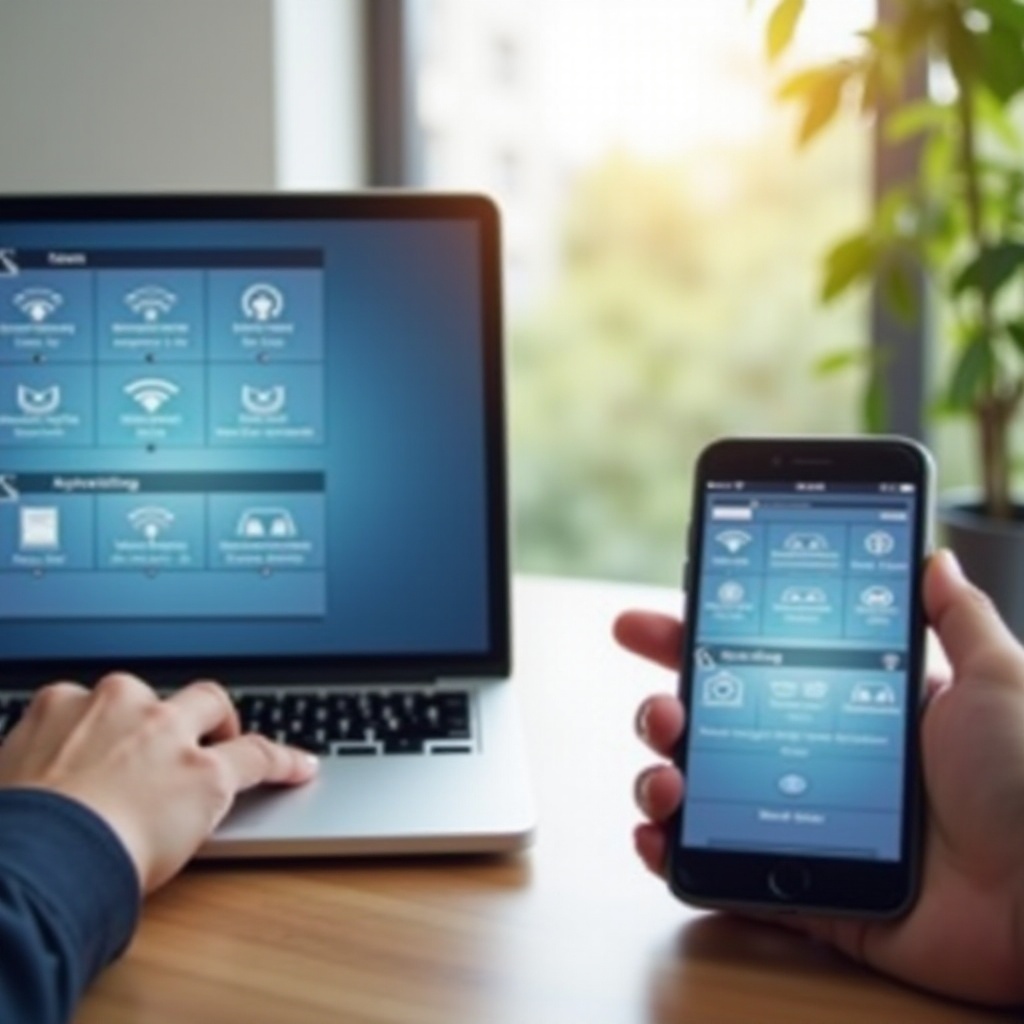
Configurare un Hotspot Wi-Fi su Windows
Creare un hotspot Wi-Fi sul tuo PC Windows consente di condividere la tua connessione Internet cablata o wireless con il tuo telefono. Ecco come configurarlo:
- Apri le Impostazioni: Fai clic sul pulsante Start, quindi vai su Impostazioni.
- Vai a Rete e Internet: Seleziona “Rete e Internet” dal menu delle impostazioni.
- Configura Hotspot Mobile: Scegli “Hotspot mobile” dal menu laterale.
- Configura le Impostazioni dell’Hotspot: Attiva l’opzione “Condividi la mia connessione Internet con altri dispositivi”. Puoi personalizzare il nome della rete e la password sotto il pulsante “Modifica”.
- Seleziona la Connessione Condivisa: Scegli la connessione Internet che desideri condividere sotto “Condividi la mia connessione Internet da”.
- Connetti il Tuo Telefono: Sul tuo telefono, vai alle impostazioni Wi-Fi, trova il nome della rete che hai creato e connetti usando la password che hai impostato.
Seguendo questi passaggi, puoi condividere senza problemi la connessione Internet del tuo PC Windows con il tuo telefono.
Configurare un Hotspot Wi-Fi su macOS
Gli utenti macOS possono anche creare un hotspot Wi-Fi per condividere la loro connessione Internet con un iPhone o un telefono Android. Ecco la procedura:
- Apri Preferenze di Sistema: Fai clic sull’icona della Apple nell’angolo in alto a sinistra dello schermo, quindi seleziona “Preferenze di Sistema”.
- Impostazioni Condivisione Internet: Vai a “Condivisione” e poi seleziona “Condivisione Internet”.
- Scegli la Fonte di Internet: Dal menu a discesa, seleziona la connessione Internet che desideri condividere, come “Wi-Fi” o “Ethernet”.
- Attiva il Wi-Fi: Seleziona la casella accanto a “Wi-Fi” nella sezione “Ai computer che usano”.
- Configura la Rete: Fai clic su “Opzioni Wi-Fi” per configurare il nome della rete, il canale e la password.
- Attiva la Condivisione Internet: Seleziona la casella accanto a “Condivisione Internet” sul lato sinistro della finestra Condivisione. Apparirà un prompt; fai clic su “Start” per confermare.
- Connetti il Tuo Telefono: Sul tuo telefono, apri le impostazioni Wi-Fi, trova il nome della rete e connettiti usando la password.
Questo metodo offre un modo affidabile per condividere la connessione Internet del tuo Mac con il tuo telefono in modalità wireless.
Usare il Tethering Bluetooth
Il tethering Bluetooth è un altro metodo per condividere la connessione Internet del tuo computer con il tuo telefono, adatto per esigenze di dati inferiori o quando gli hotspot Wi-Fi non sono un’opzione. Sebbene il tethering Bluetooth sia generalmente più lento del Wi-Fi, è facile da configurare e può fornire una connessione stabile per la navigazione di base e la messaggistica.
Configurare il Tethering Bluetooth su Windows
- Associa i Dispositivi: Sul tuo computer, vai su “Impostazioni,” poi “Dispositivi,” e seleziona “Bluetooth e altri dispositivi”. Assicurati che il Bluetooth sia attivo. Sul tuo telefono, abilita il Bluetooth e associarlo al tuo computer.
- Impostazioni di Rete: Una volta associati, vai su “Pannello di Controllo”, seleziona “Centro connessioni di rete e condivisione”, quindi scegli “Modifica impostazioni scheda”.
- Abilita la Rete Bluetooth: Trova il tuo dispositivo Bluetooth, fai clic con il tasto destro e seleziona “Proprietà”. Fai clic sulla scheda “Condivisione”, quindi seleziona “Consenti ad altri utenti di rete di collegarsi tramite la connessione Internet di questo computer”.
- Connetti dal Telefono: Sul tuo telefono, vai su “Impostazioni”, poi “Connessioni” o “Rete”, e seleziona “Bluetooth”. Scegli il tuo computer per stabilire la connessione di tethering.
Configurare il Tethering Bluetooth su macOS
- Associa i Dispositivi: Sul tuo Mac, fai clic sull’icona Bluetooth nella barra dei menu, poi su “Apri Preferenze Bluetooth”. Sul tuo telefono, abilita il Bluetooth e associarlo al tuo Mac.
- Preferenze di Rete: Vai su “Preferenze di Sistema”, quindi “Rete”. Sul lato sinistro, fai clic sul pulsante “+” per aggiungere un servizio.
- Configura il PAN Bluetooth: Seleziona “PAN Bluetooth” dal menu a discesa, quindi fai clic su “Crea”.
- Abilita la Condivisione Bluetooth: Vai su “Condivisione”, seleziona “Condivisione Internet” e scegli “PAN Bluetooth” nella sezione “Ai computer che usano”.
- Connetti dal Telefono: Sul tuo telefono, apri le impostazioni Bluetooth e connettiti al tuo Mac. Il tuo telefono ora dovrebbe usare la connessione Internet del tuo Mac.
Il tethering Bluetooth è semplice e utile per mantenere la connettività.
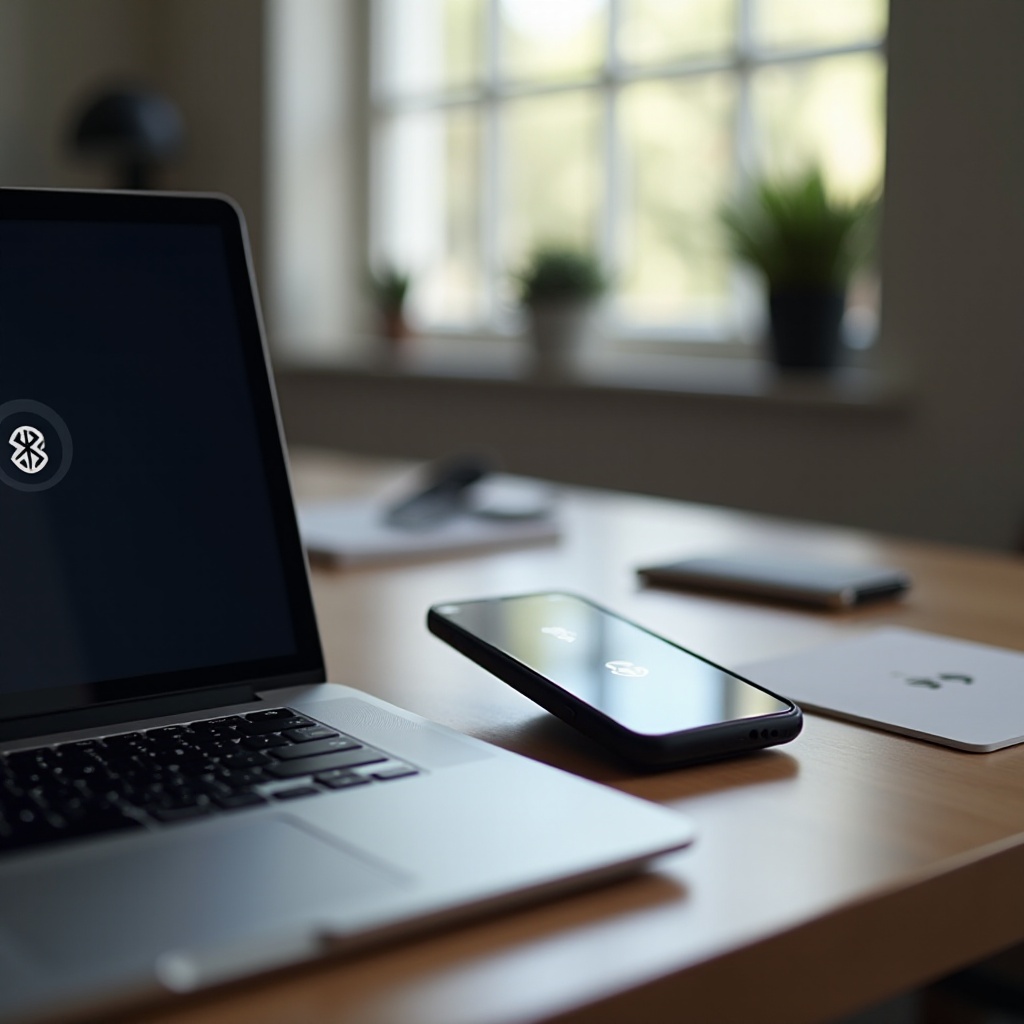
Risoluzione dei Problemi Comuni
Durante la configurazione della condivisione Internet, potresti incontrare alcuni problemi. Ecco alcuni problemi comuni e le loro soluzioni:
- Impossibile Connettersi: Assicurati che l’hotspot o il Bluetooth siano abilitati sul tuo computer e che i dispositivi siano correttamente associati.
- Segnale Debole o Velocità Lenta: Controlla la vicinanza dei tuoi dispositivi. Per il Wi-Fi, le interferenze di altre reti possono causare problemi. Regola il canale o avvicina i dispositivi.
- Connessione Instabile: Se la connessione si interrompe frequentemente, riavvia entrambi i dispositivi e assicurati che software e driver siano aggiornati.
- Password Errata: Controlla che la password inserita sul tuo telefono corrisponda esattamente a quella configurata per l’hotspot sul tuo computer.
Affrontando questi problemi comuni, puoi garantire un’esperienza di condivisione Internet stabile ed efficiente.
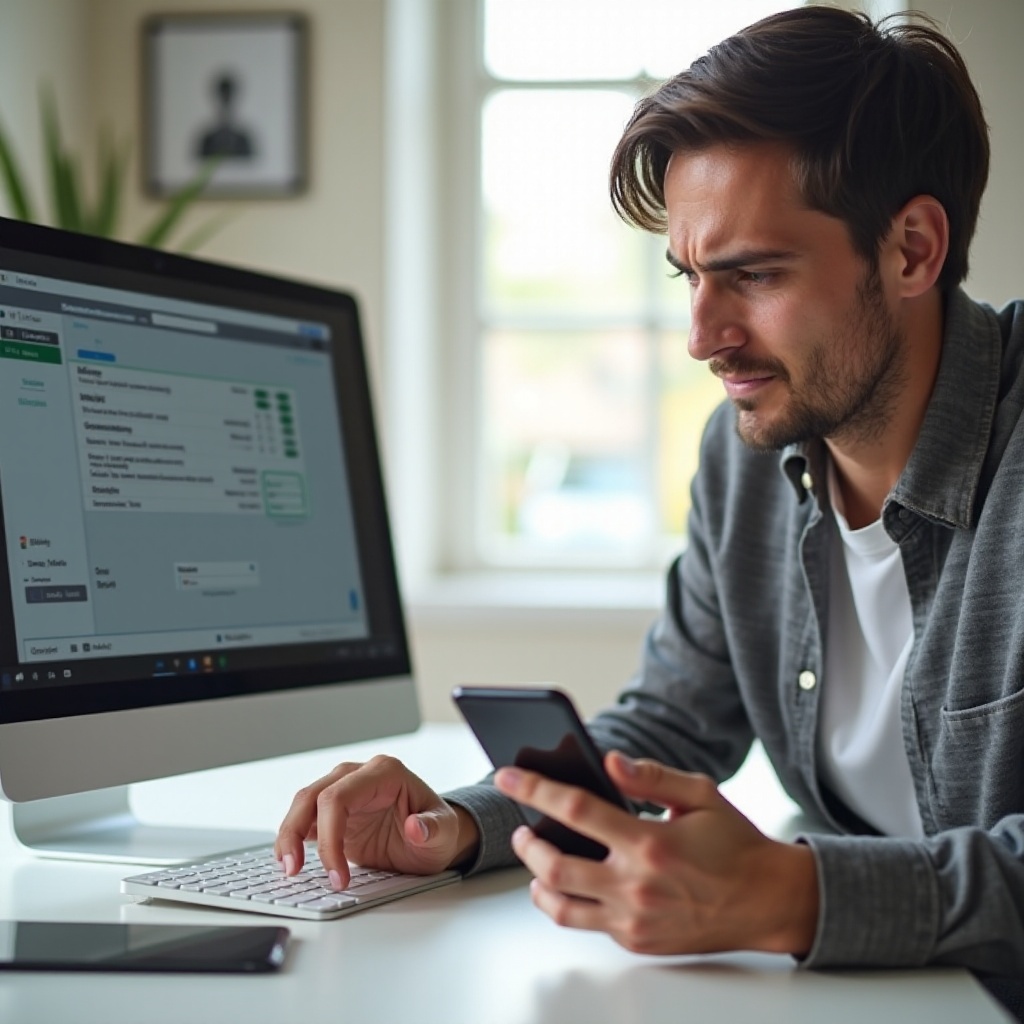
Conclusione
Condividere la connessione Internet del tuo computer con il tuo telefono in modalità wireless offre flessibilità e garantisce che tu rimanga connesso. Che tu stia configurando un hotspot Wi-Fi su Windows o macOS o optando per il tethering Bluetooth, i processi sono semplici e intuitivi. Seguendo questa guida, puoi facilmente navigare nella configurazione e risolvere eventuali problemi che possono sorgere.
Prendere queste misure ti assicura di non essere mai lontano da una connessione Internet affidabile, mantenendo i tuoi dispositivi pienamente funzionali e pronti per lavorare o divertirsi. Buona navigazione!
Domande Frequenti
È sicuro condividere la connessione internet del mio computer con il mio telefono?
Sì, condividere la tua connessione internet tramite un hotspot Wi-Fi sicuro o tethering Bluetooth è generalmente sicuro, soprattutto con password e crittografia robuste.
Quale metodo offre la migliore velocità per la condivisione di internet?
Gli hotspot Wi-Fi offrono generalmente velocità migliori rispetto al tethering Bluetooth grazie a una maggiore larghezza di banda.
Posso condividere la connessione internet del mio computer con più dispositivi contemporaneamente?
Sì, un hotspot Wi-Fi da un computer può condividere la connessione internet con più dispositivi contemporaneamente, a condizione che la forza della rete e la larghezza di banda possano supportarli.